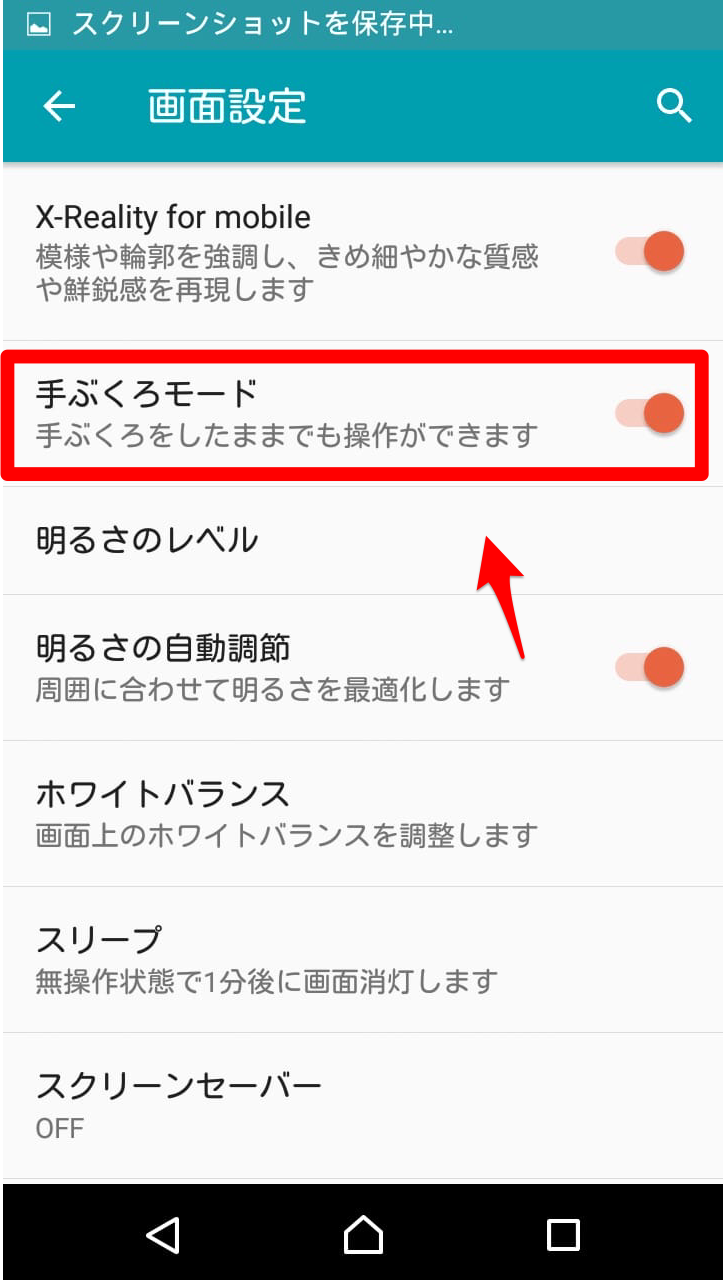【iPhone・Android】勝手に動く!ゴーストタッチの対処法
Contents[OPEN]
- 1【iPhone・Android】ゴーストタッチとは?
- 2【iPhone・Android】ゴーストタッチは放置すると危険!
- 3【iPhone・Android】ゴーストタッチの原因は?
- 4【iPhone】ゴーストタッチの対処法《iOS・端末》
- 5【iPhone】ゴーストタッチの対処法《アプリ》
- 6【iPhone】ゴーストタッチの対処法《液晶画面》
- 7【iPhone】ゴーストタッチの対処法!最終手段は初期化
- 8【Android】ゴーストタッチの対処法
- 9【iPhone・Android】どうしてもゴーストタッチが直らない場合
- 10iPhoneやAndroidのゴーストタッチは放置せずにすぐに直そう!
【iPhone】ゴーストタッチの対処法《液晶画面》

ゴーストタッチの原因が液晶ディスプレイにある場合の対処法を2つ紹介します。
液晶画面の汚れを取る
最初の対処法は、液晶ディスプレイの汚れを、専用のウエットティッシュやクリーニング拭きでやさしく取ってやることです。
スマホの液晶ディスプレイの汚れを取り綺麗にする目的は、ただ単にディスプレイ画面の表示を向上させるためだけではありません。
タッチパネルには、抵抗膜式、光学式、電磁誘導式などがあり、最近のスマホでは「透過型静電容量タッチパネル」が採用されています。
指でタッチしたときに生じるわずかな電気的変化を識別し、タッチパネルコントローラーがどこで起こった電気的変化かを検知し、タッチ箇所を特定するというものです。
タッチパネルのデメリットは、指だけでなくホコリや汚れの電気的変化にも作動してしまうことです。
なので液晶ディスプレイをいつも清潔で綺麗にしておかないと、誤作動を引き起こすことになります。
画面に破損部分がないか確認する
2番目の対処法は、液晶ディスプレイが破損していないかどうかをチェックすることです。
液晶ディスプレイが破損すると、破損した箇所からホコリや水が入り込みタッチセンサーが誤作動します。
それで液晶ディスプレイが破損していることが判明したなら、専門ショップで新しい液晶ディスプレイに交換してもらう必要があります。
【iPhone】ゴーストタッチの対処法!最終手段は初期化
ここまで、iPhoneにゴーストタッチが起きた場合に、その問題ごとにどんな対処法を試して、ゴーストタッチの問題を処理できるかを考えました。
ではデバイス、iOS、アプリ、液晶ディスプレイのすべてをチェックし、すべての対処法を試しても、いまだにゴーストタッチが直らないならどうすべきでしょうか。
最終手段の初期化を試してみます。
初期化とは、iPhoneを買ったときの状態に戻すことです。
iPhoneを初期化すれば、ゴーストタッチの問題はなくなります。
ただし、バックアップをとっていないなら、保存されているすべてのデータが失われることになるので注意してください。
iPhoneを初期化する手順を説明します。
ホーム画面にある「設定」アプリを開きましょう。
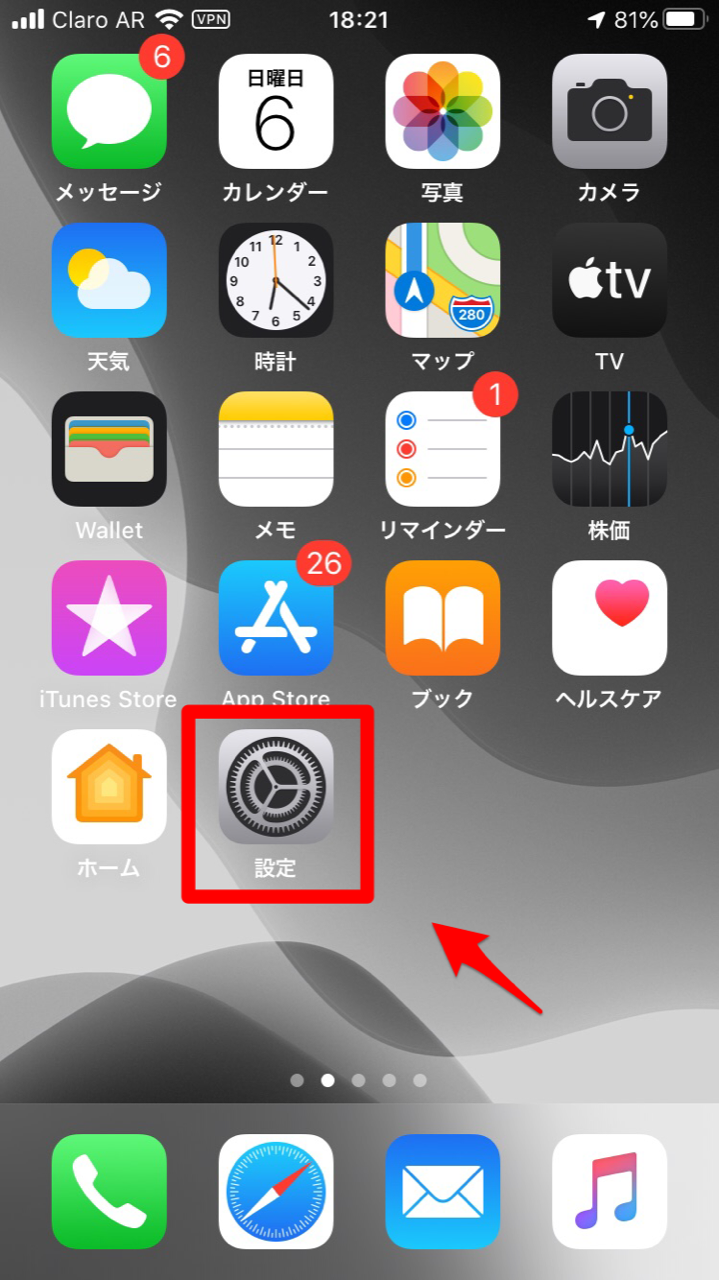
「設定」画面に表示されている項目から「一般」を選択します。
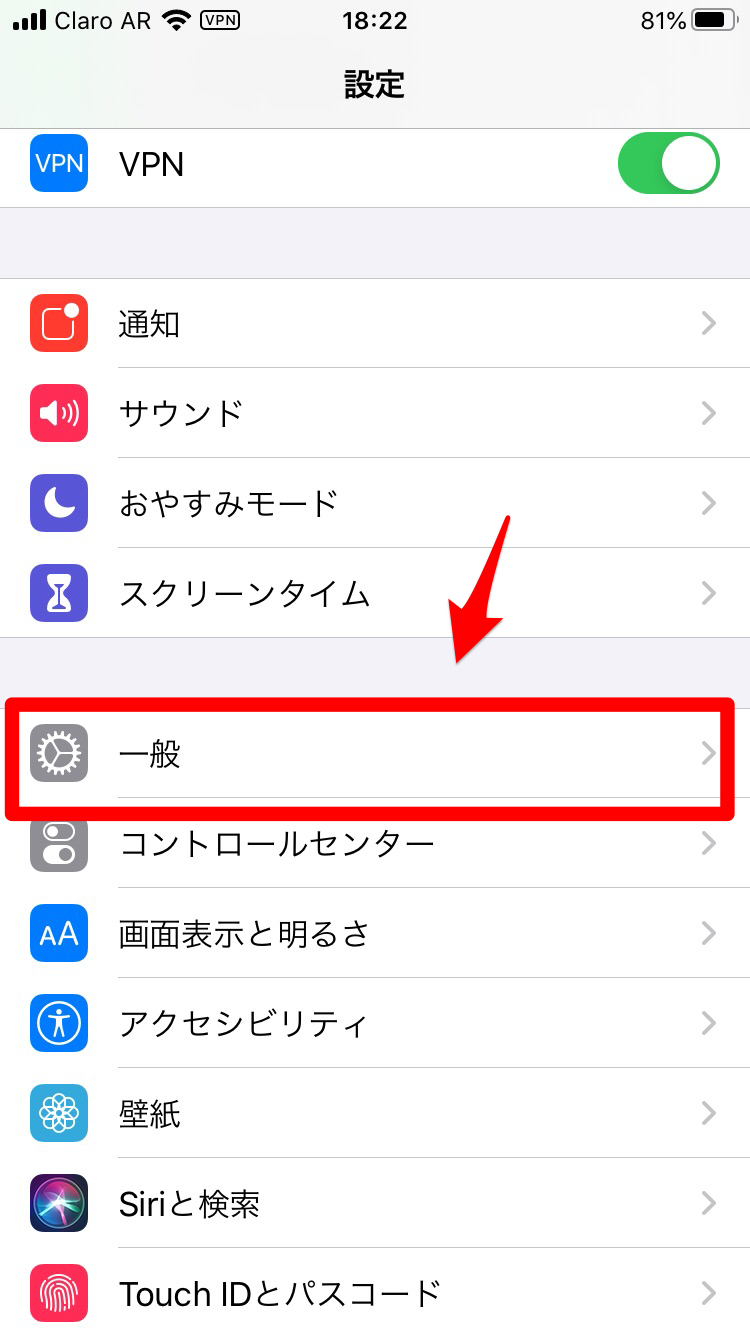
一般」画面になったら、画面に表示されている項目から「リセット」を選択しましょう。
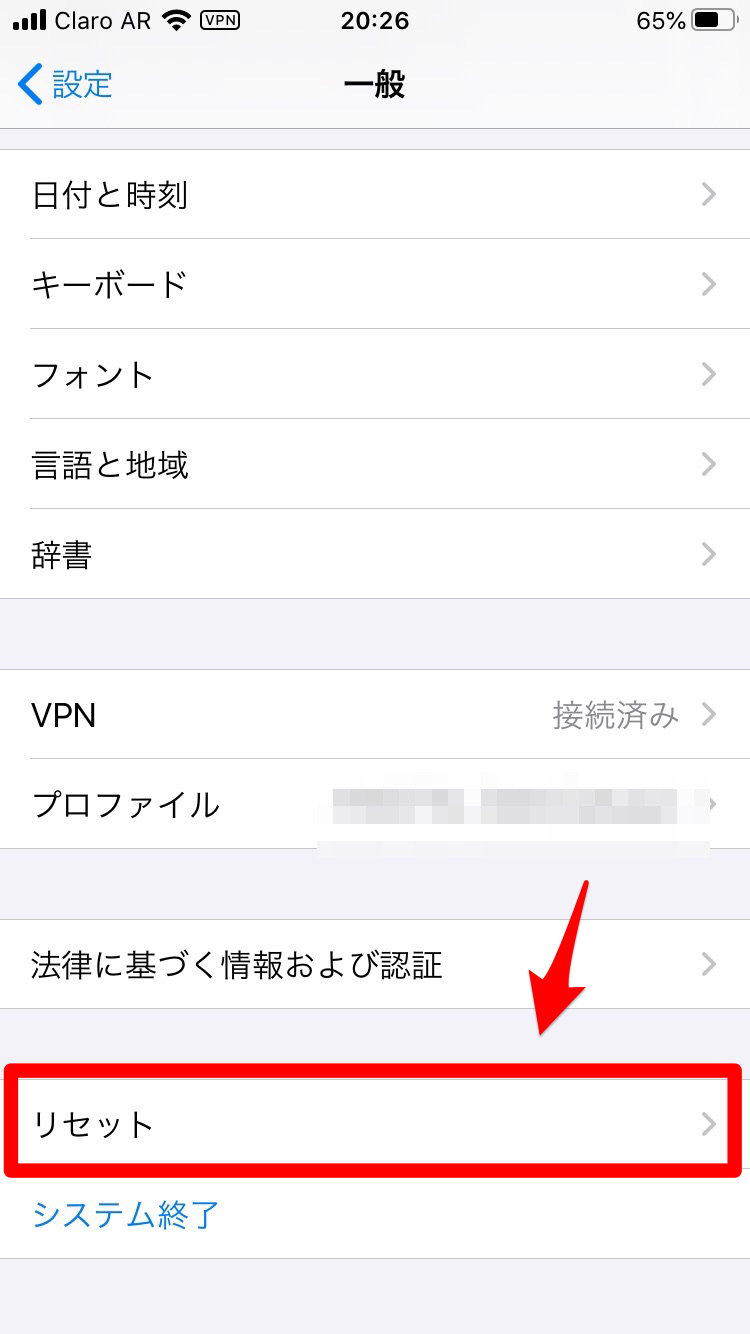
画面に表示されている項目に「すべてのコンテンツと設定を消去」があるのでクリックしましょう。
これでiPhoneは初期化されます。
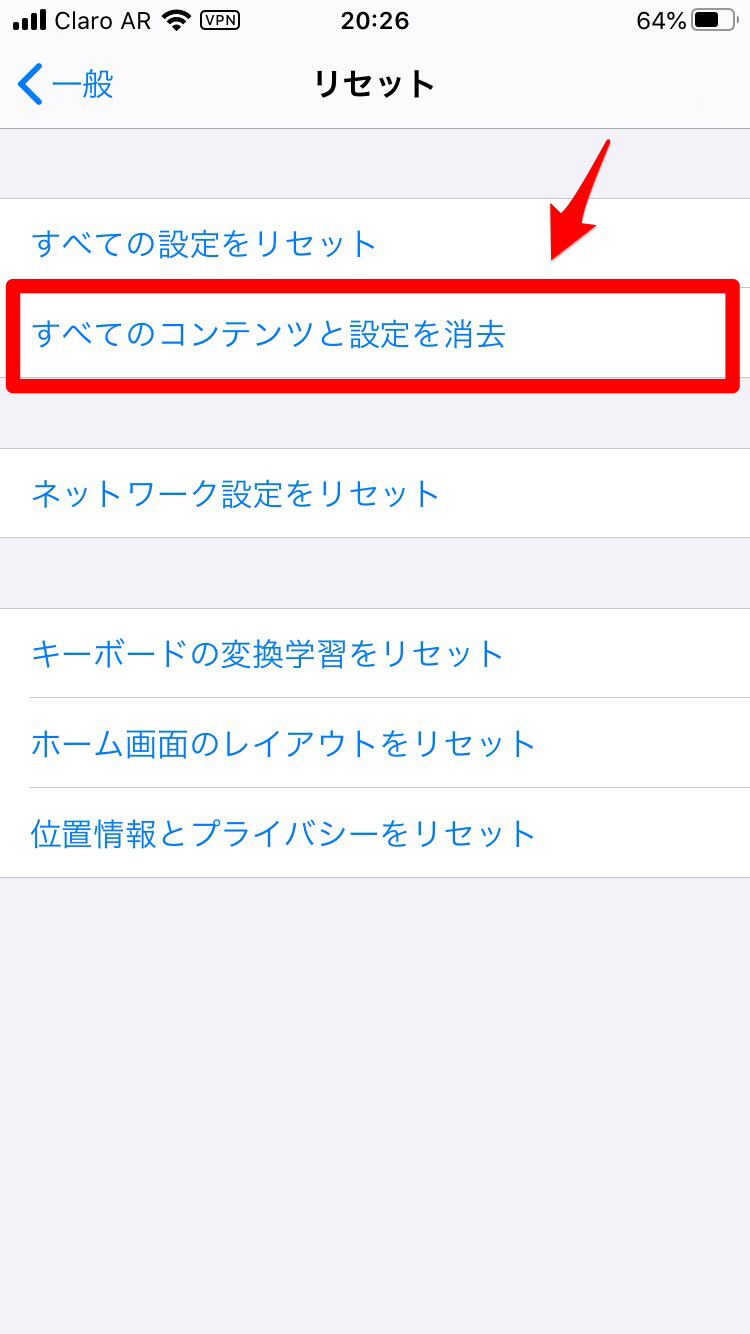
【Android】ゴーストタッチの対処法
iPhoneにゴーストタッチが起きたときの対処法をこれまで考えてきました。
ではAndroidスマホでゴーストタッチが生じたときには、どのように対処し問題を解決できるのでしょうか。
これから3つの対処法を紹介します。
端末の設定を確認
Androidスマホに起きたゴーストタッチを直すための最初の対処法は、Androidスマホの設定を確認することです。
「手袋モード」という設定をチェックしましょう。
iPhoneには搭載されていない機能ですが、多くのAndroidスマホには「手袋モード」「グローブモード」「手袋タッチモード」などが付いています。
この機能は、手袋をはめたままでもスマホのタッチ操作ができるように組み込まれた機能です。
実際は、手袋を付けたままではタッチ操作はできません。
ただ「手袋モード」を「ON」に設定していると、スマホを指でタッチしたときに生じる、電気的変化に反応する感度が高くなってしまうため、液晶ディスプレイに触れるありとあらゆるものに反応してしまい、その結果ゴーストタッチが起きてしまうことがあります。
自分のAndroidスマホに「手袋モード」機能があるなら「OFF」になっているかチェックしましょう。
「手袋モード」の確認方法を説明します。
ホーム画面にある「設定」アプリを開きましょう。
「設定」画面に表示されているメニューから「画面設定」を選択します。
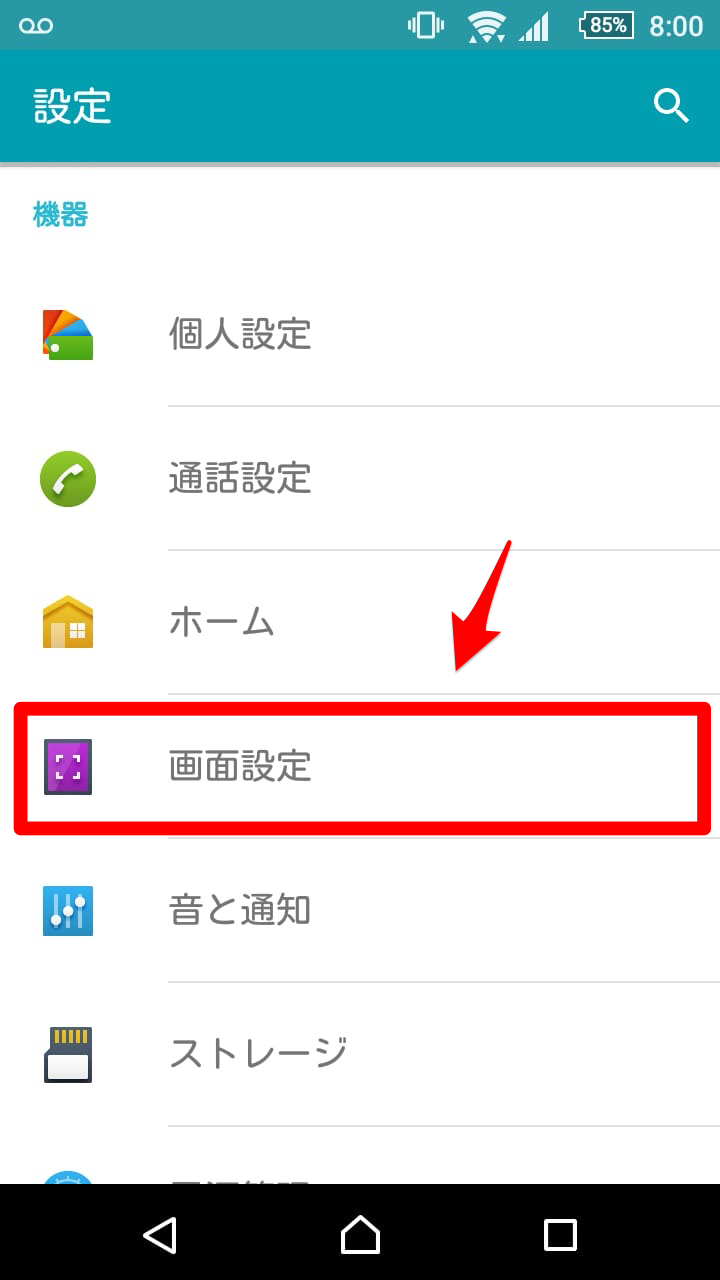
「画面設定」画面が立ち上がります。表示されている項目に「手ぶくろモード」があるので、「ON」になっていたら「OFF」にしましょう。